Windows 10: como evitar que su mouse active su PC

Si necesita un descanso de su ordenador, siempre puede habilitar la hibernación. Pero hay algunas acciones que pueden reactivar su ordenador. Por ejemplo, presionar cualquier tecla del teclado o cualquier botón del mouse puede desactivar el modo de suspensión.
Por cierto, si desea evitar que su mouse active su ordenador, simplemente siga los pasos a continuación.
Evite que el movimiento del mouse active la ordenador
- Lanzar el archivo Administrador de dispositivos.
- Ir Ratón y otros dispositivos señaladores.
- Si está utilizando un mouse Bluetooth, vaya a Dispositivos de interfaz humana.
- Haga clic derecho y seleccione Propiedad.
- Selecciona el Gestión energética lengüeta.
- Encuentra esta opción: Permita que este dispositivo active la ordenador. Luego desmárquelo.
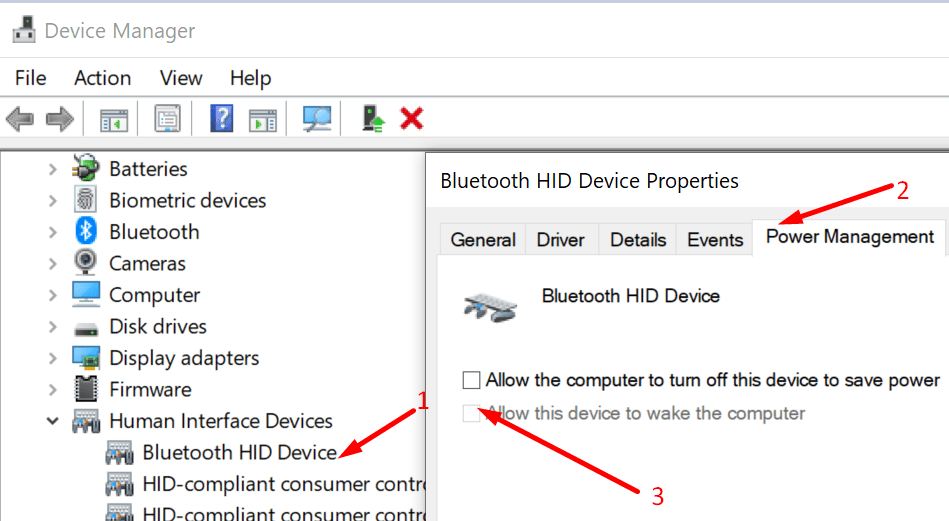
- Reinicia tu ordenador.
⇒ Consejo rápido
Windows 10: al dispositivo le faltan actualizaciones importantesPor cierto, si quieres evitar que el teclado active tu ordenador, los pasos a seguir son los mismos.
Haga clic derecho en el teclado, seleccione Propiedad y deshabilite la opción para reactivar la ordenador.

Cómo comprobar qué dispositivos pueden activar su PC
También puede verificar qué dispositivos pueden reactivar su ordenador con Windows 10.
Windows 10: deshabilitar las notificaciones de bloqueo de mayúsculas- Inicie el símbolo del sistema como administrador.
- Ejecute el siguiente comando: powercfg -devicequery wake_armed. Pulsa Enter.
- La lista de dispositivos que pueden activar su máquina debería estar visible ahora.

También puede ejecutar el mismo comando para verificar si su dispositivo aún puede reactivar la ordenador después de cambiar la configuración de ahorro de energía.
Como puede ver, solo necesita cambiar la configuración de Administración de energía para evitar que sus periféricos activen su ordenador.
